変更マークをクリア
変更マークをクリアウィンドウで、サーバープロジェクトのローカルコピーにある文書から変更マークをクリアできます。
サーバープロジェクトでは複数のユーザーが同時に同じ文書で作業できます。サーバープロジェクトで、ある文書で作業しており、他の人により変更されたセグメントがある場合、これらの変更が表示されます。サーバー上で文書を同期すると、他のユーザーによる変更も取得され、変更マークを使用して表示されます。他のユーザーにより変更されたセグメントの状況ボックスに、変更マークが表示されます。
変更マークの詳細については、変更と競合のレビューに関するトピックをご覧ください。
操作手順
サーバープロジェクトからチェックアウトしたプロジェクトを開きます。あるいは、プロジェクトホームの翻訳から、編集する文書を開きます。準備リボンで変更と競合にある下向き矢印をクリックし、変更マークをクリアを選択します。
オンラインプロジェクトからチェックアウトしたプロジェクトのみ:これは、手元のコンピュータで作成したプロジェクトでは実行できません。
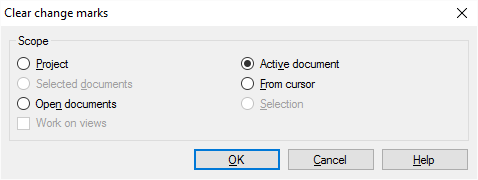
その他のオプション
変更する文書とセグメントを選択します:範囲を選択します。
これにより、対象とする文書の範囲を決めることができます。以下のオプション (ラジオボタン) から1つを選択します:
- プロジェクト:現在のプロジェクトのすべての文書のすべてのセグメントから変更マークが削除されます。
- 作業中の文書:作業中の文書のすべてのセグメントから変更マークが削除されます。作業中の文書とは、翻訳エディタで開かれ、表示されている文書を指します。翻訳エディタで文書を開いて作業中である場合のみこれを選択できます。
- 選択した文書:選択した文書のすべてのセグメントから変更マークが削除されます。プロジェクトホームにある翻訳で複数の文書を選択している場合のみこれを選択できます。翻訳エディタを表示している場合はこの機能は使用できません。
- カーソル以降:作業中の文書の現在の位置から下のセグメントの変更マークが削除されます。作業中の文書とは、翻訳エディタで開かれ、表示されている文書を指します。翻訳エディタで文書を開いて作業中である場合のみこれを選択できます。
- 開いている文書:翻訳エディタタブで開いているすべての文書のすべてのセグメントから変更マークが削除されます。
- 選択:作業中の文書の選択したセグメントから変更マークが削除されます。作業中の文書とは、翻訳エディタで開かれ、表示されている文書を指します。翻訳エディタで文書を開いて作業中である場合のみこれを選択できます。
- ビューで使用チェックボックス:現在のプロジェクトのビューにあるセグメントが対象となります。プロジェクトに少なくとも1つのビューが存在する場合のみこれを選択できます。
完了したら
選択した文書とセグメントから変更マークをクリアするには:OK(O)をクリックします。
翻訳エディタまたは翻訳リストに戻り、プロジェクトにある変更マークをそのまま残しておくには:キャンセル(C)をクリックします。